Przegląd edytora wideo VideoPad [aktualizacja 2024]
VideoPad Video Editor to solidny program do edycji wideo, który zawiera wszystkie niezbędne funkcje do tworzenia projektu. Możesz stworzyć atrakcyjny film nawet bez wcześniejszej wiedzy na temat edycji filmów. Ten program jest przeznaczony dla małych, średnich i freelancerów i jest zalecany do użytku domowego i komercyjnego. Rzeczywiście, jest to świetny program do edycji wideo do tworzenia treści wizualnych na wyższy poziom.
W tym poście przedstawimy obszerną recenzję i przewodnik na temat VideoPad Video Editor. Poza tym szczegółowo omówimy wszystkie kwestie na ten temat. Co więcej, ten post powie ci, czy warto z niego korzystać.
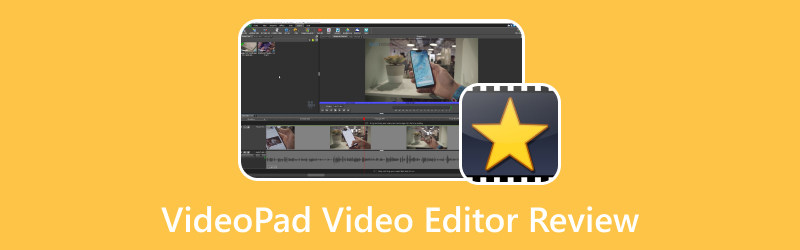
ZAWARTOŚĆ STRONY
Część 1. Co to jest VideoPad Video Editor
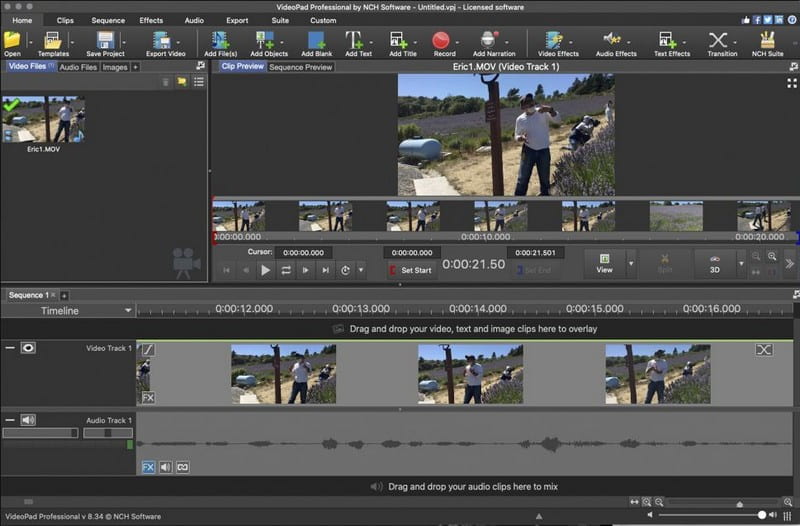
VideoPad Video Editor jest powszechnie używany do edytowania klipów wideo w jeden kompletny film, w którym można dodawać efekty, przejścia i nie tylko. Ten program ma interfejs przyjazny dla początkujących, który jest zalecany dla początkujących lub profesjonalnych użytkowników. Może być używany i dostępny na komputerach Mac i Windows oraz obsługuje kilka opcji importu i eksportu wideo.
VideoPad Video Editor obsługuje różne kanały mediów społecznościowych, umożliwiając przesyłanie utworzonego wyjścia wideo. Poza tym jest darmowy do użytku niekomercyjnego; w przeciwieństwie do niektórych aplikacji do edycji wideo, nie osadza znaku wodnego na gotowych projektach. Dzięki temu programowi możesz tworzyć wysokiej jakości filmy w zaledwie kilka minut. Poza tym możesz ulepszać swoje filmy, stosując efekty wizualne, teksty, przejścia, nakładki i nie tylko. Posiada również bibliotekę muzyczną, w której można uzyskać dostęp do różnych efektów dźwiękowych, podkładów głosowych, opcji audio i nie tylko.
Oprócz wcześniej wymienionych funkcji zapewnia optymalizację wideo, taką jak wstawianie obrazu do filmów, regulacja kolorów i modyfikowanie prędkości odtwarzania klipów wideo. Posiada interfejs typu „przeciągnij i upuść”, umożliwiając użytkownikom natychmiastowy podgląd ich roboczych projektów.
Część 2. Kluczowe funkcje edytora wideo VideoPad
Ta część zawiera listę następujących kluczowych funkcji programu. Dzięki temu dowiesz się, czego możesz się spodziewać w programie. Rzeczywiście, ma wiele kluczowych funkcji, które są korzystne dla edycji wideo. Aby dowiedzieć się więcej na ten temat, polegaj na następujących informacjach.
- Użytkownicy mogą udostępniać i przesyłać swoje filmy bezpośrednio na Facebooku i YouTube.
- Zapewnia kilka rozdzielczości eksportowania danych wyjściowych wideo.
- Użytkownicy mogą zapisać plik na swoim PSD, iPodzie, iPhonie lub urządzeniu przenośnym 3GP.
- Oferuje kilka efektów wizualnych i przejść wideo.
- Jest w stanie edytować trójwymiarowe filmy.
- Może redukować drgania aparatu, optymalizować filmy i ulepszać obrazy cyfrowe.
- Zapewnia funkcje edycji do produkcji audio.
- Użytkownicy mogą miksować muzykę i importować ją.
Część 3. Samouczek edytora wideo VideoPad
Lepiej byłoby zdobyć doświadczenie w korzystaniu z VideoPad Video Editor. Z tego powodu nauczysz się kontrolować i przeglądać różne opcje edycji, zwłaszcza wymienione kluczowe funkcje. Bez zbędnych ceregieli możesz liczyć na przedstawiony samouczek VideoPad.
Krok 1. Na początek odwiedź oficjalną stronę programu, aby go pobrać. Następnie zainstaluj oprogramowanie na swoim komputerze, aby uzyskać pełny dostęp. Następnie uruchom program; zobaczysz różne opcje w głównym interfejsie. W głównym interfejsie kliknij Nowy projektlub Dodaj pliki w lewym górnym rogu ekranu.
Krok 2. Automatycznie otworzy folder na pulpicie, wybierze klip wideo, nad którym chcesz pracować, i przejdzie proces edycji. Uderz w Pasek menu, a zobaczysz wiele opcji, takich jak Dodaj pliki, Dodaj puste, Dodaj tekst, Dodaj tytuł, i więcej.
Krok 3. Możesz użyć i zrobić wszystko, co chcesz, z dowolną częścią wideo, przesuwając kursor nad osią czasu. Możesz dodać Przejścia, Tekstyi cokolwiek innego do żądanej części wideo.
Krok 4. Zobaczysz trzy różne utwory: Ścieżka wideo 1, Ścieżka wideo 2, i Ścieżka wideo 3. Dzięki tym ścieżkom możesz szybko dostosować przejścia wideo, nakładki, teksty i miksowanie dźwięku.
Krok 5. Po usatysfakcjonowanym i zadowolonym z wyniku uderzeniu Eksport przycisk w górnym rogu ekranu. Następnie możesz zapisać edytowane wyjście wideo na swoim urządzeniu lub udostępnić je w obsługiwanych kanałach mediów społecznościowych.
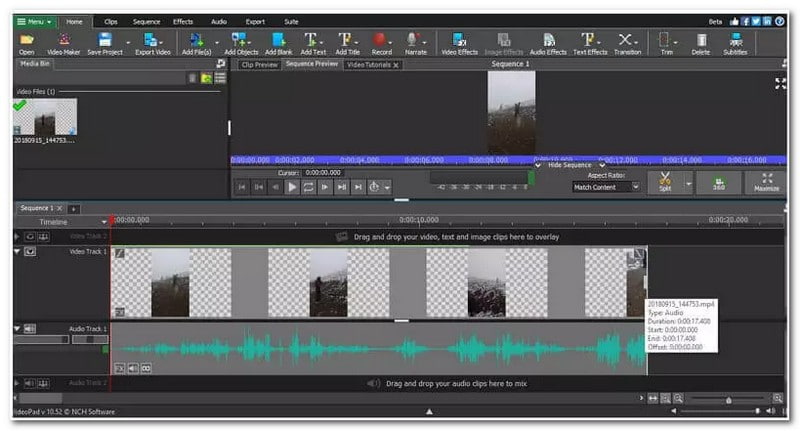
Część 4. Plusy i minusy edytora wideo VideoPad
W tej części zostaną przedstawione wady i zalety programu. Z tego powodu będziesz wiedział, czego się spodziewać i co możesz napotkać podczas korzystania z programu.
Plusy:
- Obsługuje kilka formatów wideo.
- Umożliwia użytkownikom importowanie plików z folderów na pulpicie lub kanałów mediów społecznościowych.
- Pozwala użytkownikom wybrać żądany format wideo podczas eksportowania danych wyjściowych.
- Polecany jest zarówno początkującym, jak i profesjonalnym użytkownikom.
Cons:
- Poznanie wszystkich jego funkcji wymaga czasu, a zrozumienie niektórych z nich jest trudne, co utrudnia korzystanie z nich początkującym użytkownikom.
- Darmowa wersja oferuje tylko ograniczone funkcje, co powoduje trudności w ukończeniu projektu wideo.
- Istnieją przypadki, w których użytkownicy napotkali pewne problemy podczas importowania danych wyjściowych wideo.
- Program zawiesza się lub ulega awarii podczas korzystania z zaawansowanych opcji i funkcji edycji.
- Ma powolny proces importowania i wymaga czasu, aby wyrenderować wideo.
- Ma tylko ograniczoną liczbę efektów wizualnych.
- Edycja dźwięku może być prostsza, niezależnie od tego, czy dotyczy wszystkich importowanych klipów audio, czy tylko części.
Część 5. Alternatywa edytora wideo VideoPad
Jeśli nadal szukasz innego edytora wideo, wypróbuj inny, który spełni Twoje potrzeby. W związku z tym rozważ użycie Vidmore Video Converter, ponieważ oferuje wiele opcji edycji przydatnych do edycji wideo. Ten program ma wbudowany konwerter, kreatory kolaży, sekcję różnych narzędzi i wiele więcej. Jeśli zapoznasz się z funkcjami programu, będziesz zaskoczony ilością, jaką może zaoferować.
Jeśli chcesz edytować swój film, program udostępnia takie opcje, jak obracanie i przycinanie, efekt i filtr, znak wodny i inne. Klip wideo można obracać od lewej do prawej, w pionie i poziomie. Możesz także przyciąć klatkę klipu wideo, jeśli chcesz usunąć niechciane fragmenty. Możesz dostosować podstawowe efekty i zastosować filtr do klipu wideo, aby uzyskać bardziej imponujący wygląd. Ponadto możesz osadzić znak wodny, jeśli chcesz chronić swój klip wideo przed kradzieżą.
Poza wymienionymi powyżej opcjami edycji, ten program umożliwia zastosowanie gotowego materiału do klipu wideo. Możesz dodać tekst, zachować oryginalny dźwięk klipu wideo i dodać muzykę w tle. Poza tym możesz wybrać żądany format wideo, liczbę klatek na sekundę, jakość, rozdzielczość i inne. Niesamowite, prawda? Rzeczywiście, Vidmore Video Converter może pomóc w tworzeniu wysokiej jakości filmów, które przykuwają uwagę odbiorców.
Część 6. Często zadawane pytania dotyczące edytora wideo VideoPad
Dlaczego eksport do VideoPad trwa tak długo?
Renderowanie wideo wymaga czasu z różnych powodów: specyfikacji sprzętu komputerowego, złożoności wideo i ustawień eksportu wideo.
Czy VideoPad jest darmowy?
VideoPad jest dostępny w dwóch wersjach: Home Edition i Master's Edition. Home Edition kosztuje $60, a Master's Editing kosztuje $5,50 miesięcznie.
Czy mogę używać VideoPada do YouTube?
Tak, VideoPad Video Editor jest uznawany za jednego z liderów branży w serwisie YouTube do edycji wideo. Ten program zapewnia edytorom wideo YouTube dostęp do wielu niezbędnych funkcji do tworzenia i publikowania treści na YouTube.
Wniosek
Jako pierwszy użytkownik możesz szukać możliwości użycia WideoPad Edytor wideo. Ale jeśli chodzi o funkcje, nie wypada w porównaniu z nowoczesnymi edytorami wideo. Dlatego gorąco polecamy Vidmore Video Converter, ponieważ oferuje wiele opcji edycji, które są przydatne do edycji wideo. Ponadto zapewnia kilka zestawów narzędzi do zaawansowanej edycji dźwięku, obrazu i wideo w jednej sekcji. Rzeczywiście, jest to potężny edytor wideo, z którego powinieneś skorzystać.



